テーブル形式で業務ステップ、レーン、インプット/アウトプット、画面などをテキスト入力すると、
自動的に業務L3のフロー図を生成することができます。
スケッチを作成したいキャンバスを開き、「+スケッチ新規作成」をクリックしてください。
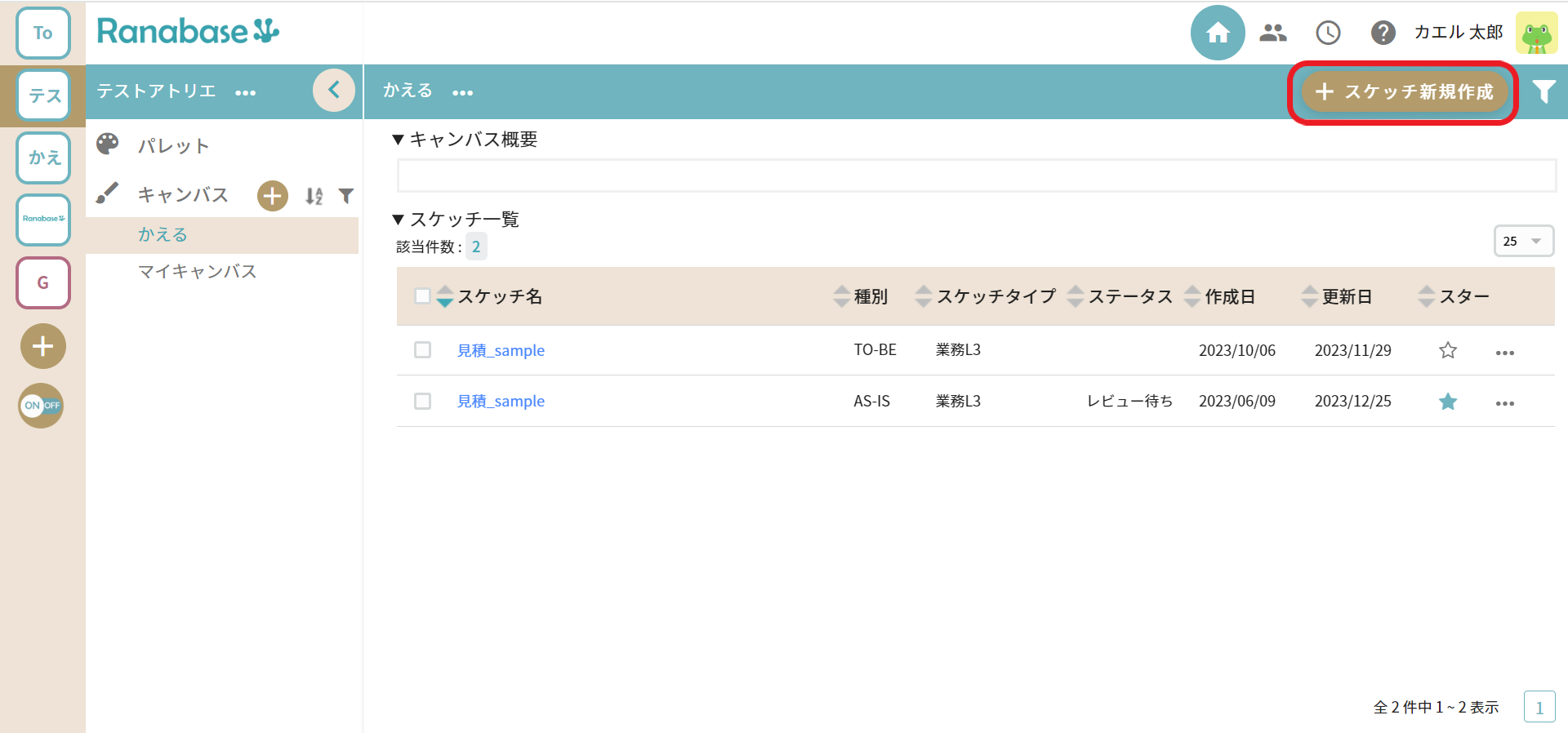
ポップアップ画面にて、スケッチ名、種別を入力、
スケッチタイプで「業務L3」を選択すると、
「テーブル入力から業務フローを生成する」というオプションが表示されます。

オプションにチェックを入れ、「作成」ボタンを押下すると、
情報を入力するテーブル画面が新規ブラウザタブで開きます。
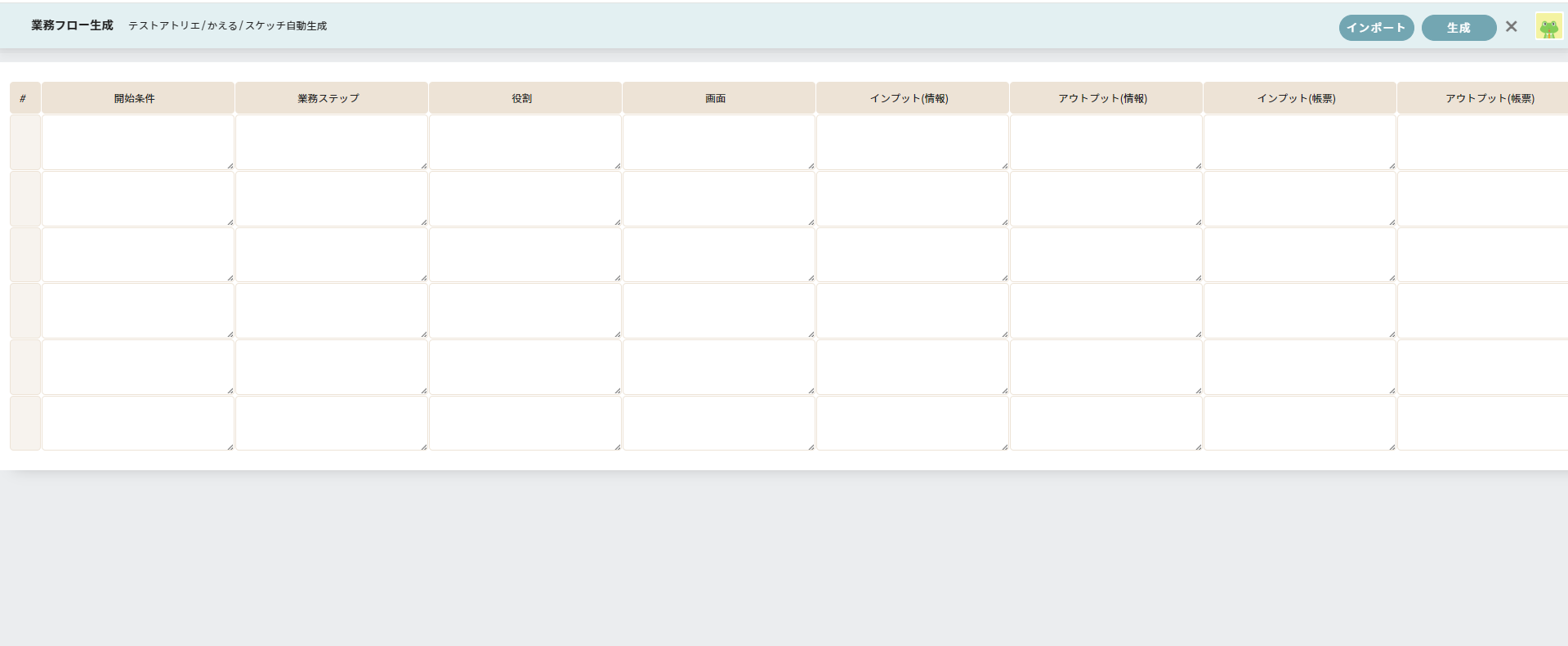
業務フローを構成する業務ステップの情報を上から順番通りに記載していきます。
テーブルの項目は以下の通りです。
スライドしてご覧ください
デフォルトでは6行のみ表示されておりますが、
最終行にデータを入力すると、自動的に下へ3行ずつ追加される仕様となっております。
エクセルシートから業務ステップの情報をインポートすることも可能です。
テーブル画面右上の「インポート」ボタンをするとポップアップ画面が開きますので
表示されたポップアップの「ダウンロード」ボタンをクリックしてください。
エクセルファイル(業務フロー生成フォーマット.xlsx)がローカルにダウンロードされます。
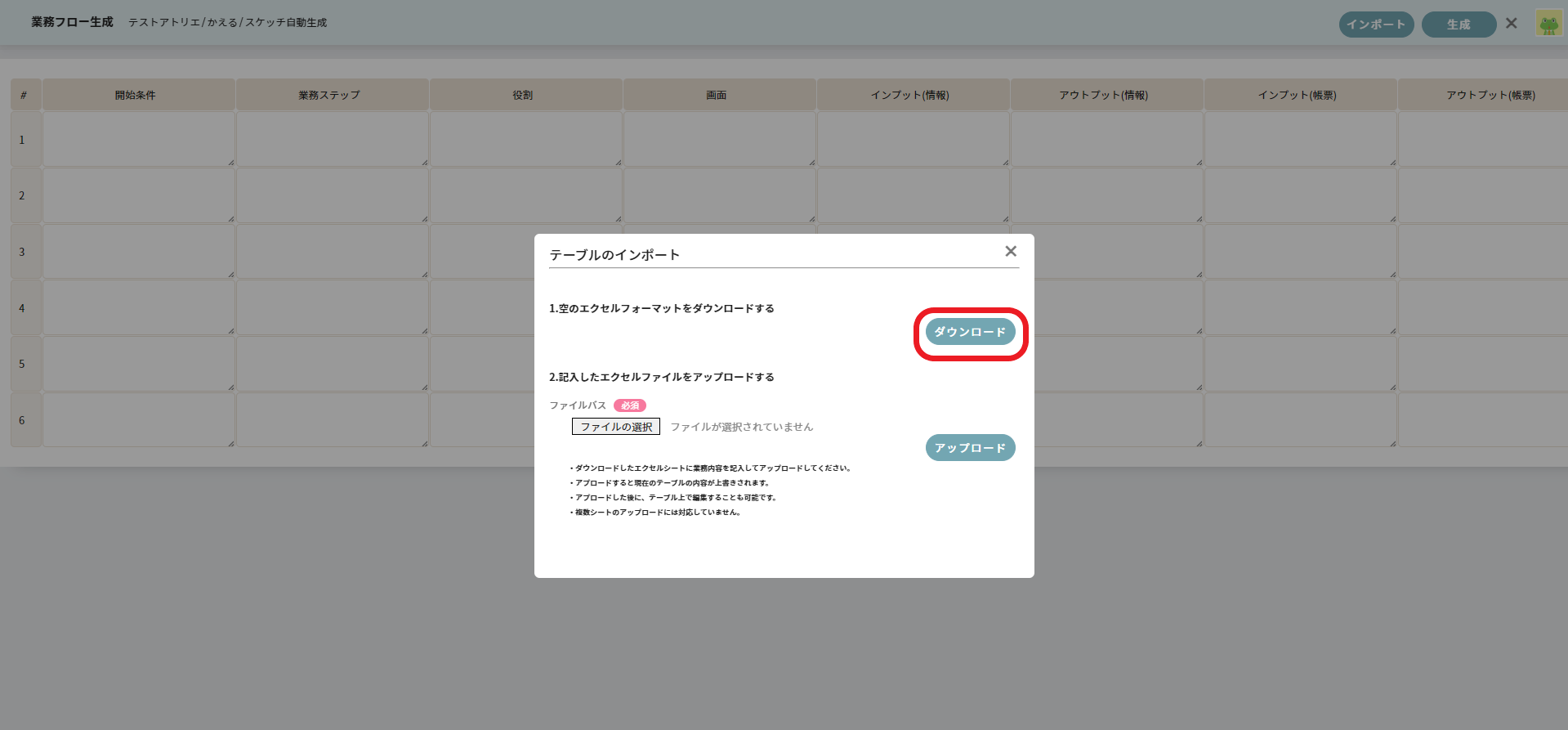
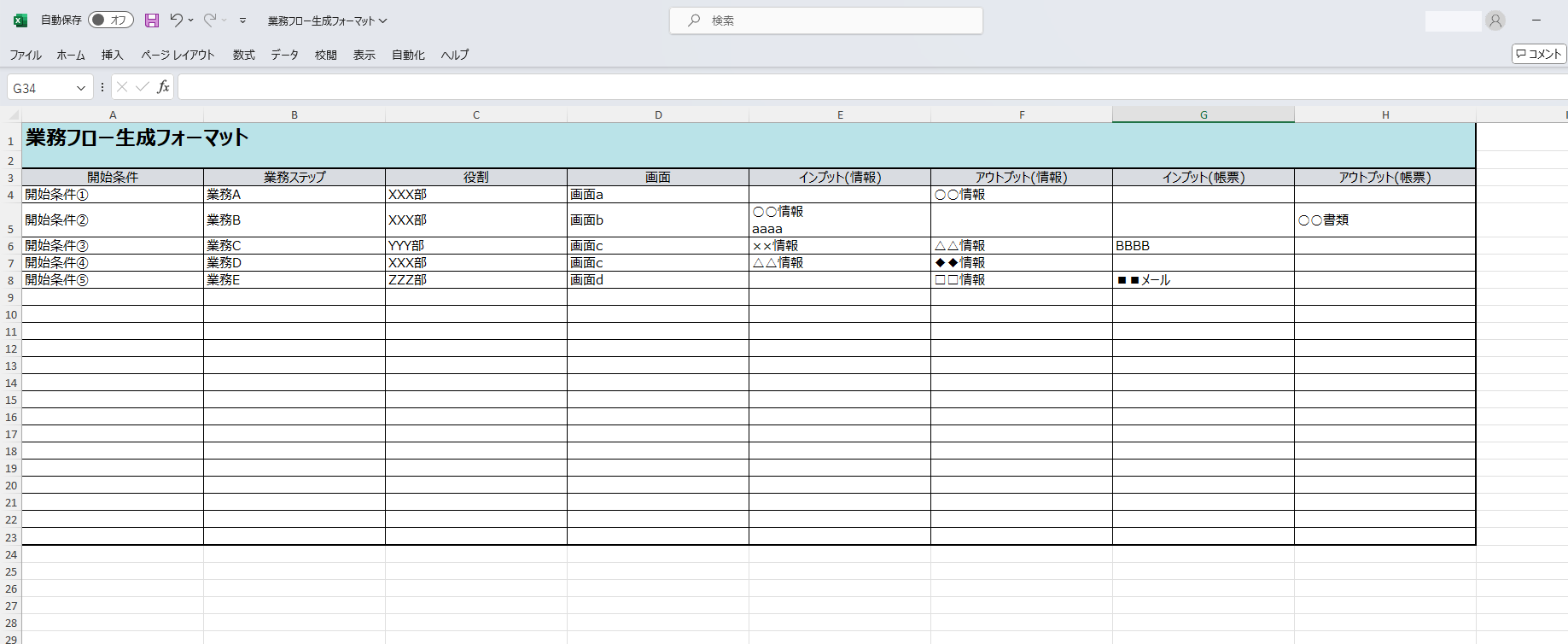
ダウンロードしたファイルに業務内容を記載したら、
「ファイルを選択」を押下し、ローカルフォルダからファイルを選択してください。
「アップロード」ボタンをクリックすると、
業務フロー生成テーブルがエクセルファイルの内容で上書きされます。
アップロード後の画面で、入力内容を変更することも可能です。
※エクセルファイルに複数のシートが存在する場合、
一番左側のシートを対象にアップロードが実行されます。
※エクセルフォーマットのA~H列以外にメモ等をされている場合は、
これらを無視してアップロードが実行されます。
※ファイルは.xlsx(.xls)形式でのみアップロードが可能となっております。
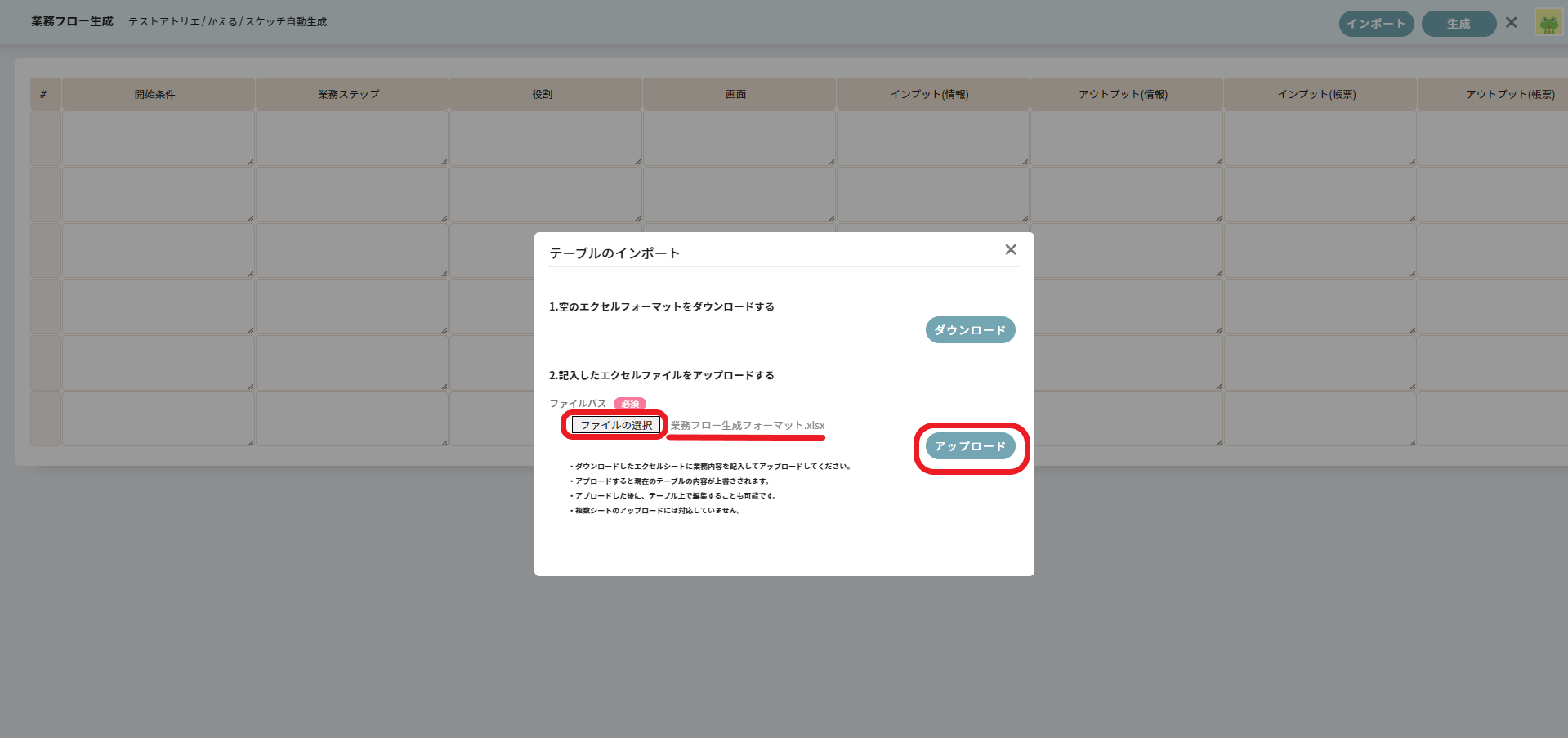
情報の入力が完了したら、「生成」ボタンを押下してください。
入力内容で、スケッチが作成されます。
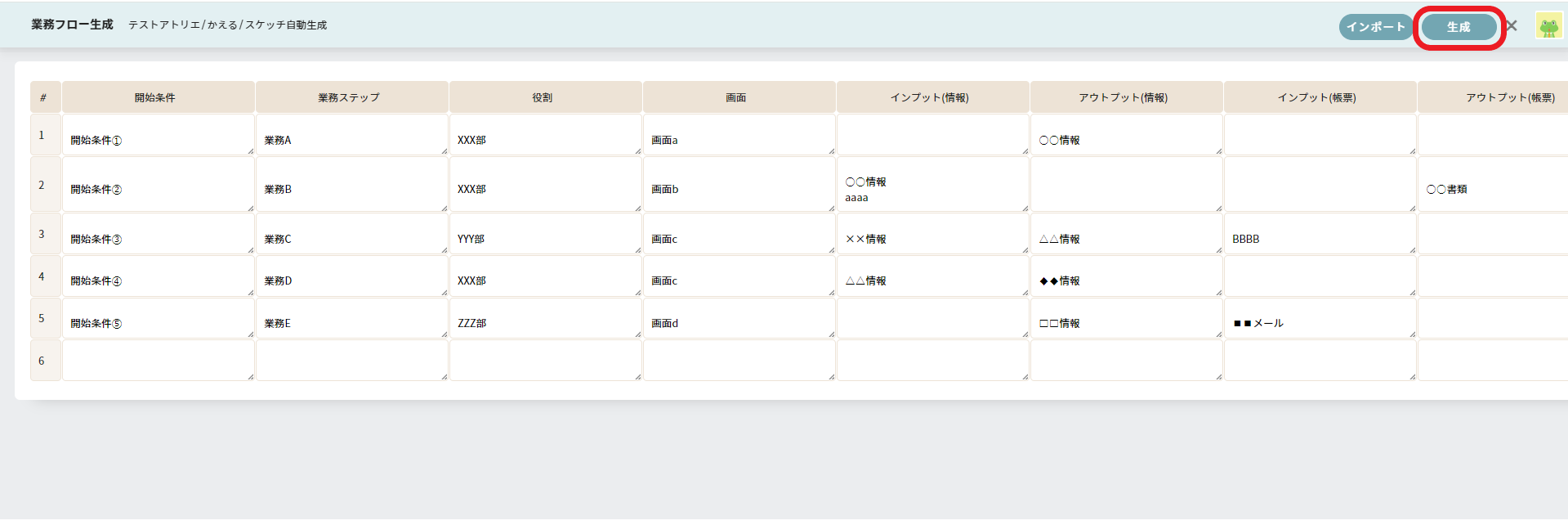
テーブルからスケッチが生成された時点では、内容は保存されていません。
引き続き編集する場合も、一度保存することをお勧めいたします。
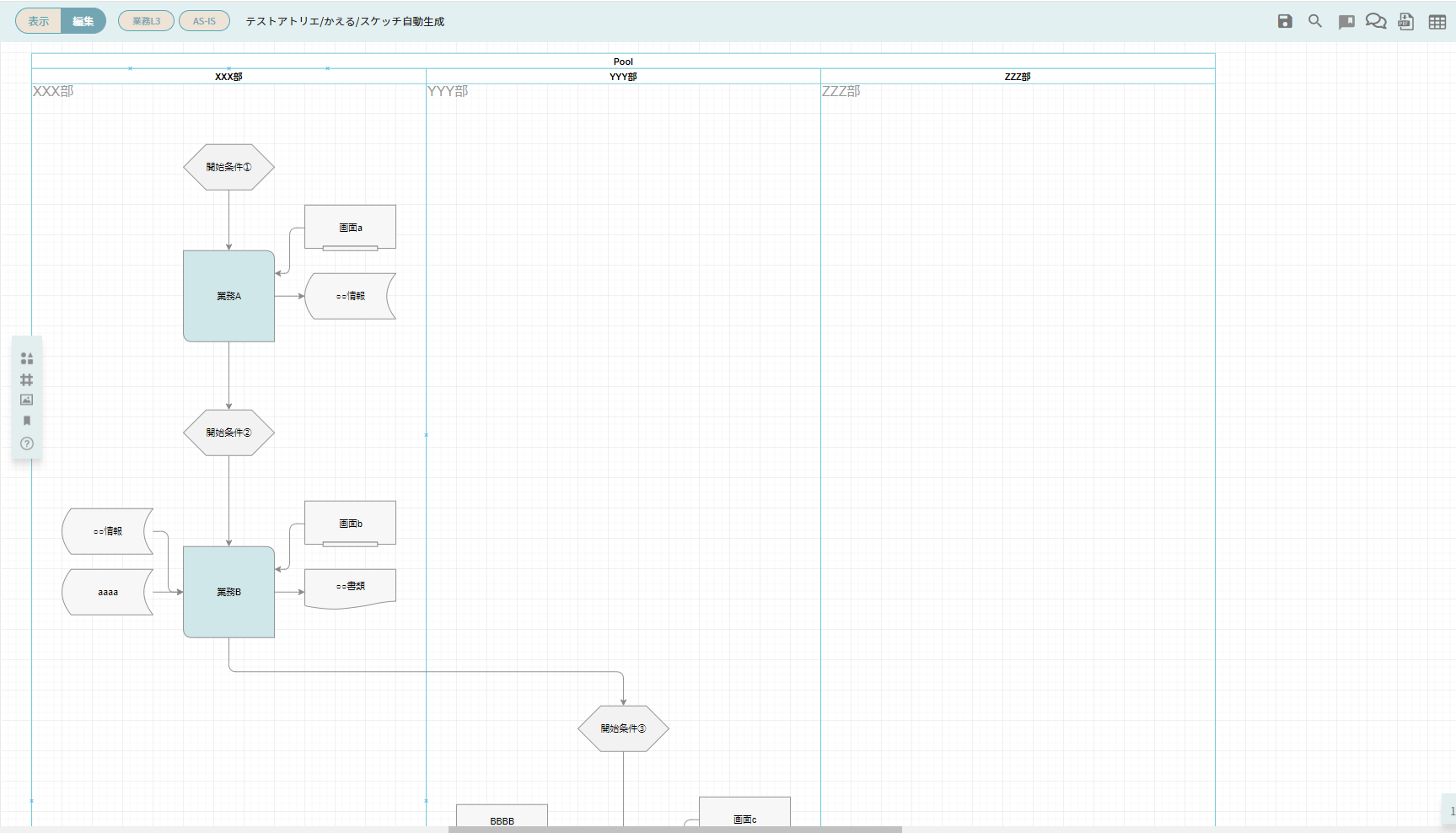
分岐/合流やループ表現はテーブル形式で入力しにくにため、現時点では対応しておりません。フローの主要なルートを生成した後、分岐/合流/ループ等の複雑な構造はスケッチ編集画面でマニュアルで作成してください。
テーブルからフロー生成した場合、
左のレーンから右のレーンにまたがる接続線がクリップに重なってしまうことがございます。
必要に応じて、こちらもスケッチ画面にて修正いただきますようお願いいたします。
30日間無料で、スケッチ(図)を無制限で作成できる
「パーソナルプラン」をご利用いただけます。
この機会に、Ranabase(ラーナベース)で継続的な業務改善を始めてみませんか?